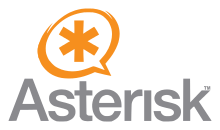 Asterisk는 사설 전화 교환기의 소프트웨어 구현입니다. (PBX). 전화기가 다양한 하드웨어 기술과 인터페이스 할 수 있습니다., 서로 전화를 걸어 전화 서비스에 연결, 공중 전화 교환망 서비스와 같은 (PSTN) 및 VoIP (VoIP). 이름은 별표 기호 "*"에서 따 왔습니다..
Asterisk는 사설 전화 교환기의 소프트웨어 구현입니다. (PBX). 전화기가 다양한 하드웨어 기술과 인터페이스 할 수 있습니다., 서로 전화를 걸어 전화 서비스에 연결, 공중 전화 교환망 서비스와 같은 (PSTN) 및 VoIP (VoIP). 이름은 별표 기호 "*"에서 따 왔습니다..
Asterisk의 많은 기능 중 일부는 다음과 같습니다.:
- Asterisk 소프트웨어에는 상용 및 독점 PBX 시스템에서 사용할 수있는 많은 기능이 포함되어 있습니다.: 음성 메일, 전화 회의, 대화 형 음성 응답 및 자동 통화 분배.
- 사용자는 많은 Asterisk 자체 확장에서 다이얼 플랜 스크립트를 작성하여 새로운 기능을 만들 수 있습니다., C로 작성된 사용자 정의 로드 가능 모듈 추가 또는 AGI 프로그램 구현 (별표 게이트웨이 인터페이스) 표준 방송 시스템을 통해 통신할 수 있는 모든 프로그래밍 언어 사용 (표준 입력 및 표준 출력) 또는 네트워크 TCP 소켓에 의해.
- 별표는 IP 프로토콜을 통해 여러 표준 음성 지원, 세션 개시 프로토콜 포함 (한모금), o MGCP (미디어 게이트웨이 제어 프로토콜) 이자형 323.
- 별표는 대부분의 SIP 전화를 지원합니다, 연속 레지스트라 및 사용자 에이전트 역할.
- 다양한 기존 및 VoIP 전화 서비스 지원, Asterisk를 통해 구현자는 전화 시스템을 구축하거나 기존 시스템을 새로운 기술로 마이그레이션 할 수 있습니다..
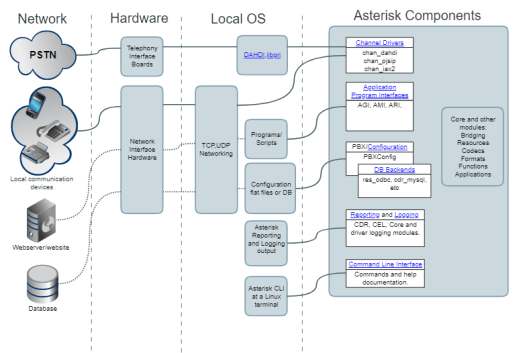
글꼴 별표 설치
Ubuntu 서버에 사용자로 로그인 한 후, 다음 명령을 실행하여 루트 사용자로 전환하십시오..
$ sudo su
당신은 이제 루트입니다, 하지만 다음 명령으로 비밀번호를 설정해야합니다..
# 암호
다음 단계는 Asterisk에 대한 초기 종속성을 설치하는 것입니다..
# apt-get install build-essential wget libssl-dev libncurses5-dev libnewt-dev libxml2-dev linux-headers- $(uname -r) libsqlite3-dev uuid-dev git subversion
별표 설치
지금, 우리가 루트이고 종속성이 충족 될 때, / usr / src / 디렉토리로 이동하여 최신 버전의 Asterisk를 다운로드 할 수 있습니다..
# cd / usr / src
# wget http://downloads.asterisk.org/pub/telephony/asterisk/asterisk-15-current.tar.gz
그때, 우리는 포장을 풀었다.
# tar zxvf 별표 -15-current.tar.gz
이제 새로운 압축이 풀린 디렉토리를 입력해야합니다.,
# cd 별표 -15 *
Asterisk 코드를 실제로 컴파일하기 전에, 우리는 필요 “pjproject”, 별표 -15는 pjsip에 대한 지원을 소개합니다.. 그러니 먼저 컴파일합시다:
# 자식 클론 자식://github.com/asterisk/pjproject pjproject
# cd pjproject
# ./구성 –접두사 = / usr –공유 활성화 –소리 비활성화 –리샘플링 비활성화 –비디오 비활성화 –disable-opencore-amr CFLAGS =’-O2 -DNDEBUG’
# 출발하다
# 하다 && 설치하다
# ldconfig
# ldconfig -p |grep pj
별표 구성
이제 별표 코드를 구성하고 컴파일하기 시작합니다..
# CD ..
# contrib / scripts / get_mp3_source.sh
# contrib / scripts / install_prereq 설치
이것은 mp3 벨소리를 설치하고 시간이 걸릴 수있는 추가 종속성을 충족시키고 국가 코드를 요구합니다.. 다음 명령은 Asterisk를 컴파일하고 설치합니다..
# ./구성 && 메뉴 선택 && 하다 && 설치하다
완료되면, 수백 개의 구성 파일을 피하려면, 설치 후, 일반적으로이 명령을 실행합니다., 초기 설정은 당신을 위해 무엇을 할 것인가:
# 샘플을 만들다
시작 스크립트를 설치하고 활성화하여 시작할 때마다 Asterisk를 시작합니다., 우리는 make config를 실행합니다., 뒤에 ldconfig:
# 구성
# ldconfig
이제 Asterisk를 처음으로 시작하고 실제로 작동하는지 확인할 수 있습니다..
# /etc / init.d / asterisk start
그런 다음 명령을 사용하여 Asterisk 콘솔을 입력 할 수 있습니다..
# 별표 -rvvv
이제 Asterisk 사용자로 실행하려면 추가 단계를 수행해야합니다.. 먼저 별표를 중지해야합니다..
# systemctl 중지 별표
따라서 별표라는 그룹과 사용자를 추가해야합니다..
# groupadd 별표
# useradd -d / var / lib / asterisk -g 별표 별표
방금 만든 사용자로 시작하도록 별표를 구성해야합니다., / etc / default / 별표를 수동으로 편집 할 수 있습니다., 그러나 두 개의 sed 명령을 사용하는 것이 더 효율적입니다..
# sed -i‘s / # AST_USER =”별표”/AST_USER =”별표”/지’ /etc / default / 별표
# sed -i‘s / # AST_GROUP =”별표”/AST_GROUP =”별표”/지’ /etc / default / 별표
올바르게 실행하려면, 별표 사용자는 모든 필수 별표 디렉토리에 대한 권한이 필요합니다..
# chown -R 별표:별표 / var / 스풀 / 별표 / var / 실행 / 별표 / etc / 별표 / var /{lib,로그,스풀}/별표 /usr/lib/별표
또한 별표.conf를 편집하여 runuser 및 run group 행의 주석 처리를 제거해야 합니다.:
# sed -i 's/;runuser = 별표/runuser = 별표/g’ /등/별표/별표.conf
# sed -i 's/;실행 그룹 = 별표/실행 그룹 = 별표/g’ /등/별표/별표.conf
이것이 완료되면, 별표가 systemd에 의해 자동으로 나타나도록 서버를 재부팅하고 별표 -rvvv를 입력하여 별표 콘솔로 들어갑니다..
# 별표 -rvvv







